Wenn Sie Ihrer WordPress Website ein Bewerbungsformular für Freiwillige hinzufügen, können Sie die Suche und Organisation von Freiwilligen erleichtern.
Wir wissen, dass sich dieser Prozess überwältigend anfühlen kann, vor allem, wenn Sie mit anderen Aufgaben jonglieren müssen, um den reibungslosen Betrieb Ihrer Organisation aufrechtzuerhalten. Es kann eine Herausforderung sein, alle richtigen Informationen von Freiwilligen zu sammeln.
Das Einrichten von Formularen kann schwierig sein, wenn Sie sich nicht mit WordPress Plugins oder Codierung auskennen. Aber keine Sorge, wir haben für Sie recherchiert und festgestellt, dass WPForms das beste Werkzeug für diese Aufgabe ist. Wir verwenden es auf WPBeginner für alle unsere Kontaktformulare, so dass wir bestätigen können, dass es extrem leistungsfähig, aber auch anfängerfreundlich ist.
In diesem Artikel zeigen wir Ihnen, wie Sie ein professionelles Bewerbungsformular für Freiwillige in WordPress erstellen, Schritt für Schritt.
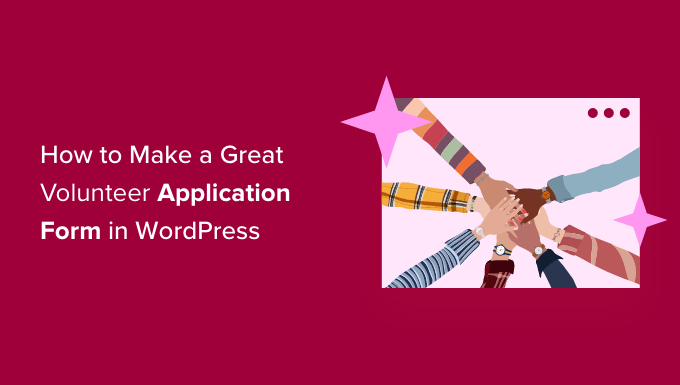
Warum ein Bewerbungsformular für Freiwillige in WordPress erstellen?
Viele Organisationen sind auf Freiwillige angewiesen, insbesondere Wohlfahrtsverbände und gemeinnützige Organisationen. Das Hin- und Herschreiben mit potenziellen neuen Freiwilligen per E-Mail kann jedoch sehr viel Zeit in Anspruch nehmen. Viele gemeinnützige Organisationen verwenden immer noch Papierformulare, um neue Helfer zu rekrutieren, deren Bearbeitung noch mehr Zeit in Anspruch nehmen kann.
Durch das Hinzufügen eines Formulars für die Bewerbung von Freiwilligen auf Ihrer WordPress Website können Sie ganz einfach mehr Menschen erreichen, die auf Ihrer Website surfen und sich entscheiden, Ihnen zu helfen.
In einem Bewerbungsformular für Freiwillige können Sie den Besuchern genau sagen, welche Informationen Sie benötigen, z. B. die E-Mail-Adresse oder Telefonnummer sowie frühere Erfahrungen mit Freiwilligenarbeit. Das bedeutet, dass Sie keine Zeit für E-Mails und Telefonanrufe aufwenden müssen, um alle erforderlichen Informationen von einem neuen Freiwilligen zu erhalten.
Ein gutes Plugin zur Formularerstellung organisiert auch alle Daten im WordPress-Dashboard und sendet E-Mails an die richtigen Personen zur Nachverfolgung.
In diesem Sinne zeigen wir Ihnen, wie Sie Schritt für Schritt ein großartiges Bewerbungsformular für Freiwillige in WordPress erstellen können. Hier ist ein kurzer Überblick über alle Schritte, die wir in diesem Leitfaden behandeln werden:
Fangen wir an.
Erstellen Sie Ihr Bewerbungsformular für Freiwillige in WordPress
Der einfachste Weg, ein großartiges Bewerbungsformular für Freiwillige in WordPress zu erstellen, ist die Verwendung des WPForms Plugins.

WPForms ist das beste WordPress Form Builder Plugin auf dem Markt. Es ist einsteigerfreundlich und wird von über 6 Millionen Websites verwendet, darunter auch unsere. Bei WPBeginner erstellen wir unsere Kontaktformulare und jährlichen Befragungen mit diesem Drag-and-drop-Formularersteller.
Um mehr über WPForms zu erfahren, können Sie unsere komplette WPForms Rezension lesen.
Als erstes müssen Sie das WPForms Plugin installieren und aktivieren. Weitere Einzelheiten finden Sie in unserer Schritt-für-Schritt-Anleitung für die Installation eines WordPress Plugins.
Anmerkungen: In diesem Leitfaden werden wir die WPForms Pro-Version verwenden, weil sie Hunderte von vorgefertigten Templates enthält, darunter auch ein fertiges Template für die Bewerbung von Freiwilligen. Wenn Sie ein kleines Budget haben, gibt es auch eine kostenlose WPForms Lite-Version, die Sie verwenden können.
Wenn Sie das Plugin aktiviert haben, müssen Sie die Seite WPForms ” Einstellungen in Ihrem WordPress-Dashboard besuchen, um Ihren Lizenzschlüssel einzugeben. Sie können diese Informationen in Ihrem Konto auf WPForms Website finden.
Wenn Sie die kostenlose Version verwenden, können Sie diesen Schritt überspringen.
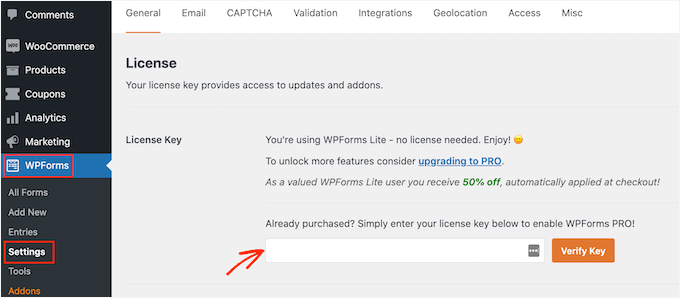
Sobald Sie den Verifizierungsprozess abgeschlossen haben, können Sie Ihr Bewerbungsformular für Freiwillige in WordPress erstellen.
Als Erstes müssen Sie zu WPForms ” Add New navigieren.
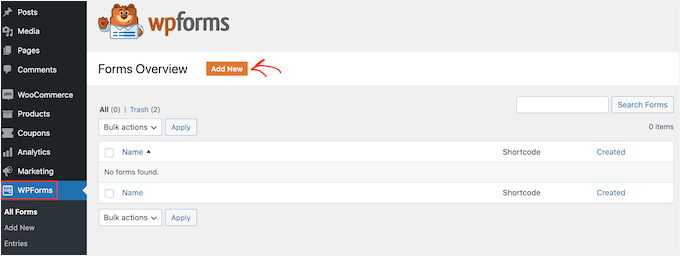
Als Nächstes können Sie Ihr Formular benennen und ein Template auswählen.
WPForms enthält Hunderte von vorgefertigten Templates, mit denen Sie schnell jede Art von Formularen erstellen können, wie z. B. ein Kontaktformular und ein Online-Bestellformular.
Da wir ein Bewerbungsformular für Freiwillige erstellen wollen, geben wir in der Suchleiste für Templates “Freiwillige” ein. Sie sehen dann mehrere Templates für Freiwillige, aus denen Sie wählen können.
Um ein Template zu verwenden, fahren Sie einfach mit dem Mauszeigerkontakt auf das gewünschte Template und klicken Sie auf ‘Template verwenden’. In diesem Fall verwenden wir die Vorlage “Formular für die Einstellung von Freiwilligen”.
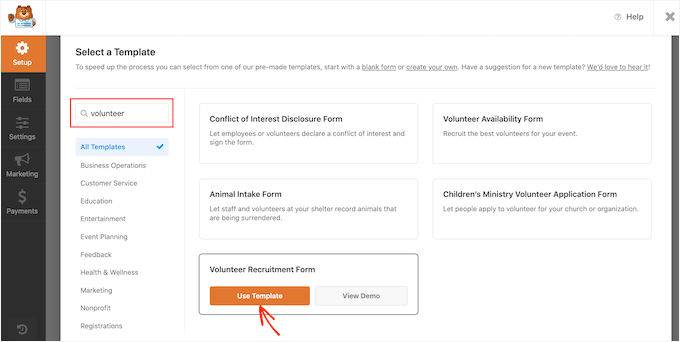
WPForms wird Sie dann zum Drag-and-drop-Formularersteller weiterleiten.
In der linken Leiste finden Sie alle Werkzeuge, mit denen Sie Ihr Formular individuell anpassen können. Im rechten Bereich finden Sie eine Live-Vorschau.
Um das Formular individuell anzupassen, können Sie auf das Formularfeld klicken, das Sie bearbeiten möchten. WPForms zeigt dann alle Einstellungen an, die Sie für dieses Feld individuell anpassen können.
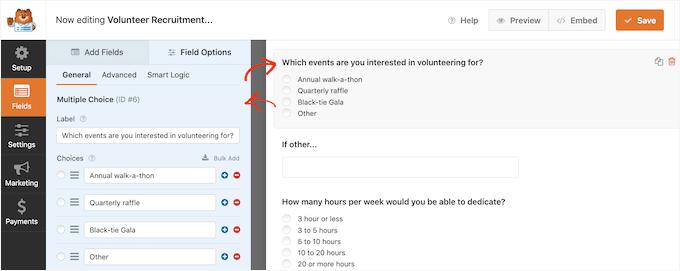
Wenn Sie z. B. den Text in diesem Formularfeld ändern möchten, bearbeiten Sie einfach den Text im linken Menü.
Um vorhandene Optionen individuell anzupassen, klicken Sie einfach auf einen der ‘+’ Buttons. So können Sie weitere Optionen hinzufügen.
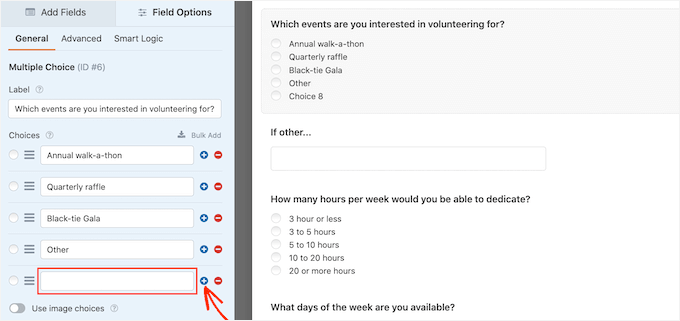
Darüber hinaus können Sie Ihrem Bewerbungsformular für Freiwillige ganz einfach weitere Fragen oder Optionen hinzufügen, indem Sie im linken Menü auf den Tab “Felder hinzufügen” klicken.
Hier werden Ihnen alle Felder angezeigt, die Sie hinzufügen können, einschließlich der erweiterten Optionen, wie z. B. das Feld “File Uploads”.
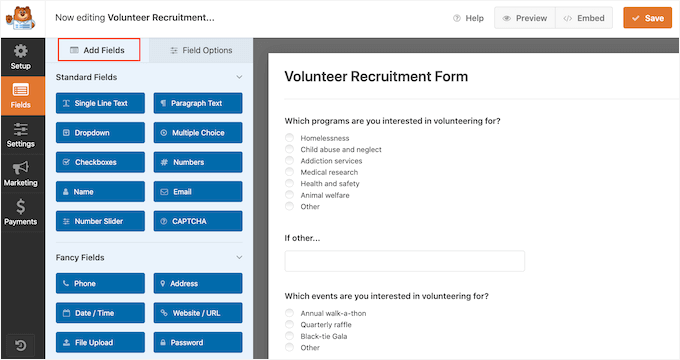
Das Feld “File Upload” ist ein hervorragendes Feld, um Freiwilligen die Möglichkeit zu geben, eine Kopie ihres Lebenslaufs zusammen mit ihrer Bewerbung einzureichen. Mehr darüber erfahren Sie in unserer Schritt-für-Schritt-Anleitung zum Erstellen eines Formulars zum Hochladen von Dateien in WordPress.
Sie können auch einige Felder erfordern, z. B. das Feld, in das die Bewerber ihre E-Mail-Adresse eingeben können. Wenn Sie ein Feld als Pflichtfeld festlegen, können Besucher das Formular nicht abschicken, ohne dieses Feld auszufüllen.
Dazu müssen Sie zunächst auf das Feld klicken. Dann müssen Sie im Menü auf der linken Seite den Slider “Erforderlich” einschalten.
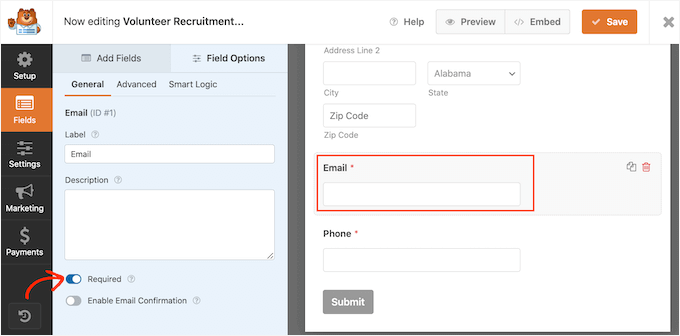
Sie und Ihre Freiwilligen können leicht erkennen, welche Felder erforderlich sind, da sie mit einem kleinen roten Sternchen neben der Feldbezeichnung gekennzeichnet sind.
Wenn Sie mit dem Aussehen Ihres Bewerbungsformulars für Freiwillige zufrieden sind, können Sie die Einstellungen konfigurieren. Klicken Sie im Menü auf der linken Seite auf “Einstellungen”.
Auf dem Tab “Allgemeine Einstellungen” können Sie verschiedene formularbezogene Einstellungen ändern, z. B. den Text des Submit Buttons, den Spam-Schutz einrichten und vieles mehr.

Als die führende WordPress Form-Building-Lösung, WPForms kommt mit erweiterten Anti-Spam-Einstellungen, um Ihnen helfen, Spam-Registrierungen zu reduzieren.
Wie Sie sehen, ist er standardmäßig unter dem Slider “Anti-Spam-Schutz aktivieren” automatisch aktiviert. Wir empfehlen, diese Einstellung aktiviert zu lassen, es sei denn, Sie verwenden stattdessen eine andere Form des Spam-Schutzes.
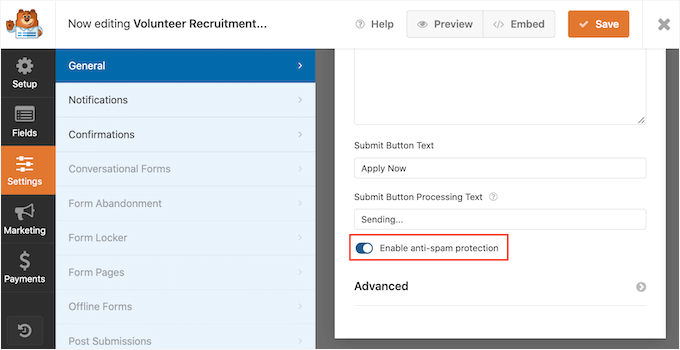
Um mehr darüber zu erfahren, wie WPForms Ihre Website vor Spam schützen kann, lesen Sie bitte unsere Schritt-für-Schritt-Anleitung zum Blockieren von Kontaktformular-Spam in WordPress.
Einrichten von Benachrichtigungen und Bestätigungen
Standardmäßig erhalten Sie jedes Mal, wenn ein Besucher ein Formular auf Ihrer Website ausfüllt, eine E-Mail mit allen Informationen, die er übermittelt hat.
Sie können auch alle von Ihnen eingereichten Formulareinträge in Ihrem WordPress-Dashboard sehen.
Wir empfehlen außerdem, dem Freiwilligen eine E-Mail zu schicken, in der er bestätigt, dass Sie seine Bewerbung erhalten haben. Weitere Einzelheiten finden Sie in unserem Leitfaden zum Versenden von E-Mails zur Bestätigung nach der Übermittlung eines WordPress-Formulars.
Auch wenn Sie eine E-Mail zur Benachrichtigung versenden, sollten Sie jedes Mal, wenn jemand ein Formular erfolgreich absendet, eine Ansicht auf dem Bildschirm anzeigen.
Es gibt verschiedene Möglichkeiten, dies zu tun. Mit WPForms können Sie entweder eine Bestätigungsnachricht auf derselben Seite anzeigen oder Sie können den Benutzer auf eine individuelle “Danke”-Seite auf Ihrer Website umleiten.
Sie können diese Einstellungen konfigurieren, indem Sie auf den Tab “Bestätigung” im Einstellungsbereich gehen und dann aus den Optionen “Bestätigungstyp” wählen.
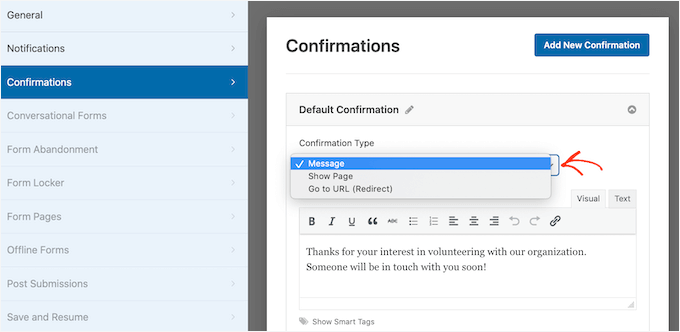
Die meisten Organisationen verwenden einfach die Standardnachricht. Es ist jedoch eine gute Idee, den Besucher zu Ihrem Veranstaltungskalender weiterzuleiten, damit er sich über Ihre bevorstehenden Fundraising-Veranstaltungen informieren kann.
Wenn Sie mit der Gestaltung Ihrer Bestätigungsnachricht zufrieden sind, klicken Sie auf den Button “Speichern”, um Ihre Änderungen zu speichern.
Bonus-Tipp: WPForms lässt sich mit den besten E-Mail Marketing Diensten integrieren. Wenn Sie einen E-Mail-Newsletter haben, dann macht WPForms es einfach, Ihre neuen Freiwilligen zu diesem Newsletter hinzuzufügen.
Hinzufügen des Bewerbungsformulars für Freiwillige auf Ihrer Website
Jetzt können Sie Ihr Formular in Ihre WordPress-Website einfügen, damit sich die Leute als Freiwillige bewerben können.
Mit WPForms ist es einfach, Ihr Formular zu jeder Seite, jedem Beitrag oder Widget-bereiten Bereich auf Ihrer Website hinzuzufügen.
In den meisten Fällen werden Sie Ihr Formular auf einer Seite oder in einem Beitrag anzeigen wollen. Dazu können Sie entweder eine neue Seite oder einen neuen Beitrag erstellen oder einen bestehenden Beitrag im WordPress Editor öffnen.
Klicken Sie im WordPress-Block-Editor einfach auf den Button +, um einen neuen Block zu erstellen. Geben Sie in dem erscheinenden Popup “WPForms” ein, um den richtigen Block zu finden.
Klicken Sie dann einfach auf den Block “WPForms”, um ihn zu Ihrer Seite hinzuzufügen.
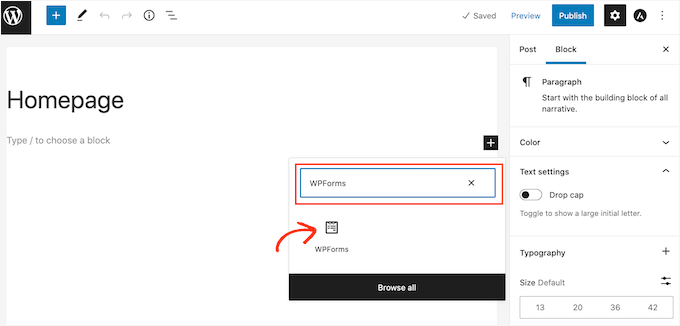
Als nächstes müssen Sie das Dropdown-Menü im WPForms-Block öffnen.
Sie sehen nun eine Liste aller Formulare, die Sie erstellt haben. Klicken Sie einfach auf das Formular für die Bewerbung als Freiwilliger, um es zu Ihrer Seite hinzuzufügen.
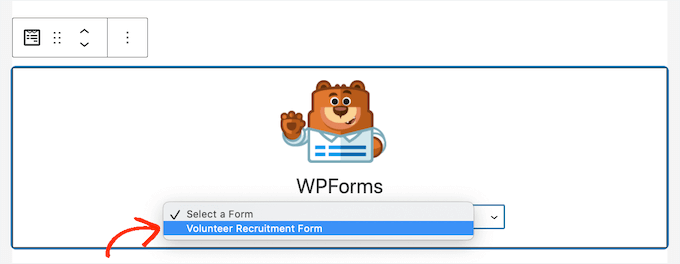
Wenn Sie mit dem Aussehen des Formulars zufrieden sind, können Sie die Seite veröffentlichen oder aktualisieren. Jetzt können Sie Ihre Website besuchen, um Ihr Bewerbungsformular für Freiwillige live zu sehen.
Es ist auch eine gute Idee, Ihr Formular zu testen, um sicherzustellen, dass es funktioniert. Sie können dies tun, indem Sie das Formular ausfüllen und absenden.
Überprüfen Sie dann, ob Sie eine Bestätigungsmeldung sehen. Sie sollten auch eine E-Mail-Benachrichtigung erhalten, dass das Formular ausgefüllt wurde.
Wenn Sie keine E-Mail erhalten, könnte es ein Problem mit der Einrichtung Ihrer E-Mails in WordPress geben. Wenn Sie mehr darüber erfahren möchten, lesen Sie unseren Leitfaden zur Behebung des Problems, dass WordPress keine E-Mails versendet.
Sobald Sie Ihr Formular veröffentlicht haben, können Sie unter WPForms ” Einträge alle Ihre Bewerbungen einsehen.
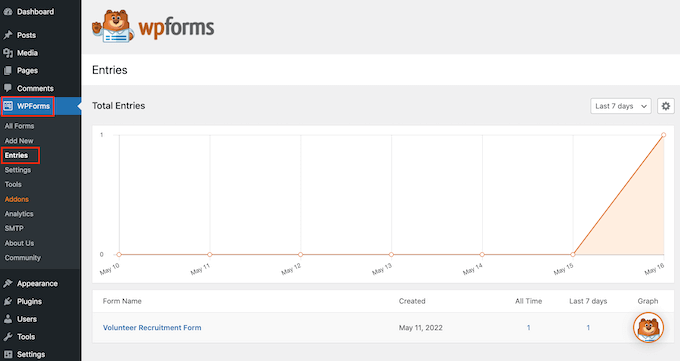
Sie werden “Abgebrochen” als Status für die Einträge sehen, bei denen ein Besucher das Formular verlassen hat, ohne es abzuschicken. Weitere Informationen finden Sie in unserem Leitfaden zum Verfolgen und Verringern von Formularabbrüchen in WordPress.
Bonus-Tipp: WordPress-Formulareinträge in CSV und Excel exportieren
Das Exportieren von Einträgen aus Ihren Bewerbungsformularen für Freiwillige in CSV oder Excel ist sehr wichtig, um alles zu organisieren.
Damit können Sie alle Informationen wie Namen, Kontaktangaben und Verfügbarkeit leicht sortieren. Auf diese Weise ist es viel einfacher, die richtigen Freiwilligen für verschiedene Aufgaben zu finden.
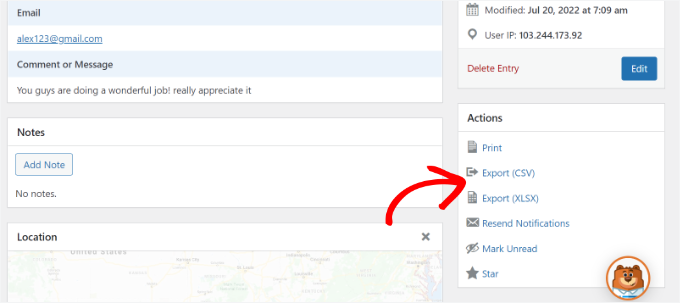
Außerdem können Sie die Daten in einer Kalkulationstabelle speichern und so effizienter mit Ihrem Team zusammenarbeiten, so dass alle auf dieselben Informationen zugreifen können. Es ist auch eine gute Möglichkeit, Ihre Daten zu sichern, damit Sie keine wichtigen Details verlieren.
Eine detaillierte Schritt-für-Schritt-Anleitung finden Sie in unserem Leitfaden zum Export von Formulareinträgen in CSV oder Excel.
Wir hoffen, dass dieser Artikel Ihnen geholfen hat zu lernen, wie man ein großartiges Bewerbungsformular für Freiwillige in WordPress erstellt. Als Nächstes möchten Sie vielleicht auch unseren Leitfaden zur Geldbeschaffung mit Crowdfunding lesen und sich unsere Expertenauswahl der besten WordPress Plugins für gemeinnützige Organisationen ansehen.
Wenn Ihnen dieser Artikel gefallen hat, dann abonnieren Sie bitte unseren YouTube-Kanal für WordPress-Videotutorials. Sie können uns auch auf Twitter und Facebook finden.





Natan Ray
Hello,
Can I make the volenteer forum for free or it’s a paid feature?
Regards
WPBeginner Support
For this tutorial, we are using the paid version of the plugin
Admin
Agaigbe Tyongi Stephen
Your review of how to created a great volunteer application form and the use of wpf for installation on the website is very informative and educative keep it up
WPBeginner Support
Thank you, glad you liked our article
Admin